Με την αλληλεπίδραση με τον ελεγκτή Adobe PostScript 3 στη συσκευή, αυτό το πρόγραμμα οδήγησης είναι σε θέση να παράγει μια ακριβή αναπαράσταση των σημειώσεων image.Release οθόνη:
1. Σταθερός:
- Σε ένα περιβάλλον Active Directory, ένα αναγνωριστικό συμβάντος 322 ή 26 σφάλμα παρουσιάζεται στην Υπηρεσία εκτύπωσης εάν υπάρχει το ίδιο μέγεθος χαρτιού στον Κατάλογο Περιβάλλον Δίσκος εισόδου στην καρτέλα Αξεσουάρ του Ιδιότητες εκτυπωτή.
- Σε ένα περιβάλλον Citrix Server, το ένα κλικ Preset εικονίδια για όλους τους χρήστες που είναι συνδεδεμένοι ενεργά στην διαγράφονται εάν ένας από τους χρήστες αποσυνδέεται.
- Εάν αυτό το πρόγραμμα οδήγησης έχει οριστεί ως ο προεπιλεγμένος εκτυπωτής, η αίτηση δεν μπορεί να ανοίξει.
- Όταν A4 μέγεθος χαρτιού επιλέγεται σε μια εφαρμογή, φαίνεται μόνο ότι το μέγεθος χαρτιού έχει αλλάξει σε 16k μέγεθος χαρτιού στην οθόνη ρυθμίσεων μετά την αλλαγή από το πρόγραμμα οδήγησης άλλου προμηθευτή σε ένα πρόγραμμα οδήγησης Ricoh.
- Οι ρυθμίσεις της πρώτης σελίδας θα μπορούσε να εφαρμοστεί σε όλες τις σελίδες, αν η μονόδρομη ή αμφίδρομη ρύθμιση μέσα σε μια εφαρμογή έχει ρυθμιστεί για κάθε σελίδα ενός εγγράφου.
- Θέσεις εργασίας μπορεί να αποτύχει να εκτυπώσετε ως αποτέλεσμα της ασυμβατότητας χαρτιού αν διευκρινίζοντας προσαρμοσμένο μέγεθος χαρτιού.
- Διάταξη σελίδας διαταράσσεται σε φυλλάδια που χρησιμοποιούν προσαρμοσμένο μέγεθος χαρτιού και περιέχει τα στοιχεία του τοπίου.
- Ο οδηγός 32-bit κλείνει όταν η εκτύπωση έχει ακυρωθεί αρκετές φορές.
- Αν ο οδηγός έχει εγκατασταθεί χρησιμοποιώντας το RP_SETUP32.EXE, αποτυχία για την εγκατάσταση.
- Όταν εκτυπώνετε μια εργασία με ένα μεγάλο αριθμό σελίδων, τα μηνύματα λάθους που αναφέρει ότι η εργασία απέτυχε να εκτυπώσετε ενδέχεται να εμφανιστεί στην οθόνη του υπολογιστή, ακόμη και αν η εργασία έχει εκτυπωθεί κανονικά.
- Όταν πολλούς χρήστες ταυτόχρονα να συνδεθείτε σε ένα διακομιστή που εκτελεί ένα λειτουργικό σύστημα 64-bit, το εικονίδιο Preset ένα κλικ που δημιούργησε ο χρήστης δεν εμφανίζεται στο "One Κάντε κλικ Preset List» στις Προτιμήσεις εκτύπωσης όταν είναι ανοικτό από 32 -bit εφαρμογή. Αντ 'αυτού, ένα κλικ Preset εικονίδιο που το ένα του άλλου χρήστες που είναι συνδεδεμένοι δημιουργείται είναι εισηγμένη.
- Όταν τα πολλαπλά αντίγραφα ενός πολλαπλών σελίδων ανά εργασία φύλλο εκτυπώνεται από ορισμένες εφαρμογές, μόνο ένα αντίγραφο θα εκτυπώσει αλλά θα περιλαμβάνουν τον αριθμό των σελίδων ανά φύλλο πολλαπλασιάζεται με τον αριθμό των αντιγράφων που ορίζεται.
- "Μέγεθος χαρτιού" επιλογές στο Διαμόρφωση σελίδας του Internet Explorer 10 ή 11 μπορεί να μην είναι επιλέξιμη όταν Protected Mode, Ενισχυμένη Protected Mode, ή ένα συνδυασμό των δύο ρυθμίσεων έχει οριστεί στον Internet Explorer.
- Ένα παράθυρο διαλόγου ανοίγει μέσα από τις προτιμήσεις εκτύπωσης μπορεί να είναι πάνω από τα άλλα ενεργά παράθυρα.
- Θέση εικόνας θα μπορούσε να μετατοπίσει με ειδικά μεγέθη χαρτιού, αν η «άκρη σε άκρη Εκτύπωση" είναι ενεργοποιημένη η λειτουργία.
2. Άλλα:
- Προστέθηκε CAT (Catalog), τα αρχεία που είχαν κυκλοφορήσει από τη Microsoft (WHQL).
1. Εκτελέστε το αρχείο εγκατάστασης EXE.
2. Θα εμφανιστεί το παράθυρο διαλόγου "Άδεια Χρήσης". Ελέγξτε όλα αυτά και αν συμφωνείτε μαζί τους, επιλέξτε "Αποδέχομαι τη συμφωνία" και κάντε κλικ στο "Next".
3. Θα εμφανιστεί το παράθυρο διαλόγου "μέθοδος για να εγκαταστήσετε το πρόγραμμα οδήγησης του εκτυπωτή". Για να αναζητήσετε τον εκτυπωτή από το δίκτυο, επιλέξτε και τα δύο "Προσθήκη νέου εκτυπωτή" και "Αναζήτηση για εκτυπωτές αυτόματα", κάντε κλικ στο "Next". Εάν η θύρα του εκτυπωτή είναι ήδη συσταθεί, ή είναι επιθυμητή η τοπική θύρα, μην επιλέξετε "Αναζήτηση για εκτυπωτές αυτόματα" και επιλέξτε μόνο "Προσθήκη νέου εκτυπωτή". Κάντε κλικ στο "Next" και να πάει για να το Βήμα 5. ( "Αναζήτηση για εκτυπωτές αυτόματα" μπορεί να μην επιλέξιμο ανάλογα με τον τύπο του εκτυπωτή.)
4. Επιλέξτε τον εκτυπωτή. Για να αλλάξετε το όνομα του εικονιδίου του εκτυπωτή, εισάγετε το επιθυμητό όνομα στο "Αλλαγή ρυθμίσεων για το« όνομα του εκτυπωτή ». Για να προσαρμόσετε τις περισσότερες ρυθμίσεις, κάντε κλικ στο σύμβολο «+». Αν ο κωδικός χρήστη είναι παραμετροποιήσιμο, λειτουργία μετρητή εκτύπωσης πλευρά του εκτυπωτή είναι διαθέσιμο.
5. Κάντε κλικ στο κουμπί "Συνέχεια". αντιγραφή αρχείων θα ξεκινήσει.
6. Θα εμφανιστεί το "Πρόγραμμα οδήγησης εκτυπωτή Η εγκατάσταση ολοκληρώθηκε" διαλόγου. Κάντε κλικ στο κουμπί "Τέλος".
& Nbsp?
Πριν από τη λήψη αυτής της PostScript (PS) έκδοση, βεβαιωθείτε ότι & rsquo? S που υποστηρίζονται από το μοντέλο του εκτυπωτή σας, και μόνο στη συνέχεια να πάρετε το πακέτο, εκτελέστε το διαθέσιμο εγκατάστασης, και ακολουθήστε τις οδηγίες που εμφανίζονται στην οθόνη για μια ολοκληρωμένη και επιτυχημένη εγκατάσταση.
Με την εγκατάσταση αυτού του πακέτου, ο εκτυπωτής μπορεί να επωφεληθεί από την ενισχυμένη χρώμα και την αντιμετώπιση των λαθών, βελτιωμένες ταχύτητες εκτύπωσης, η υποστήριξη για τα νέα χαρακτηριστικά, όπως η συμπίεση του προγράμματος, αποσυμπίεση, και κατάτμηση, καθώς και πολλές άλλες σχετικές αλλαγές.
Υπάρχει μια πιθανότητα ότι τα άλλα λειτουργικά συστήματα θα μπορούσε να είναι συμβατά, καθώς, αλλά δεν συνιστάται να εγκαταστήσετε οποιοδήποτε λογισμικό σε πλατφόρμες εκτός από τις συγκεκριμένες αυτές. Εκτός από αυτό, θα πρέπει να εκτελέσετε ένα σύστημα και επανεκκίνηση του εκτυπωτή για να εξασφαλίσει ότι όλες οι αλλαγές θα ισχύσουν κανονικά.
Για να εγκαταστήσετε αυτή την έκδοση PostScript, κάντε κλικ στο κουμπί λήψης, να πάρετε το πακέτο, και να εφαρμοστεί στην μονάδα του εκτυπωτή σας. Σε περίπτωση που επιθυμείτε να μην πάρει αυτή την έκδοση, για οποιοδήποτε λόγο, ελέγξτε πίσω με την ιστοσελίδα μας όσο το δυνατόν συχνότερα, έτσι ώστε να don & rsquo? T χάσετε την ενημέρωση που θα βελτιώσει τη συσκευή σας. & Nbsp? & Nbsp?
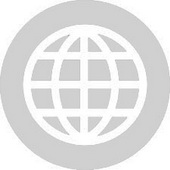
Τα σχόλια δεν βρέθηκε